Viewport Canvas fornece ferramentas para pintura em cores e padrões em qualquer bitmap nomaterial de um objeto na viewport. É possível pintar em várias camadas diretamente em um objeto 3D ou em uma tela 2D sobreposta na viewport. Viewport Canvas pode exportar a pintura no formato PSD, portanto, é possível modificá-la no Adobe Photoshop ou um programa compatível e, a seguir, salve o arquivo e atualize a textura no 3ds Max.

Inicie ao selecionar um pincel e ativar uma das ferramentas de pintura: Pintar, Apagar, Copiar e várias outras. Então pinte diretamente no objeto, alternando as ferramentas e alterando as camadas quando quiser.
Entre os recursos de Viewport Canvas está a capacidade de usar uma paleta personalizada, randomizaar as configurações de pincel, utilizar uma mesa digitalizadora com caneta para variar de raio do pincel e outras configurações com base na pressão, espelhar traços de pincel e salvar e carregar as configurações. Também é possível alternar instantaneamente entre pintura em um objeto e uma tela 2D com feedback em tempo real em ambas as áreas.
Para obter o máximo de precisão, utilize TIFF ou outro formato de arquivo sem perdas. Além disso, assegure-se de que a exibição da viewport de texturas utiliza o maior possível de resolução. É possível fazer no menu Personalizar  Personalização
Personalização  Preferências
Preferências  Viewports
Viewports  Configurar o Driver e, definindo o Tamanho da Textura de Download para 512 e ativando Corresponder Tamanho do Bitmap da Forma Mais Precisa Possível Viewport Canvas é compatível com todos os drivers de exibição, exceto o OpenGL.
Configurar o Driver e, definindo o Tamanho da Textura de Download para 512 e ativando Corresponder Tamanho do Bitmap da Forma Mais Precisa Possível Viewport Canvas é compatível com todos os drivers de exibição, exceto o OpenGL.
Procedimentos
Para usar o Viewport Canvas (opcionalmente, com camadas):
- Selecione um objeto para pintar.
O objeto não precisa ter um material atribuído, mas deve ter as coordenadas de mapeamento. Caso contrário, o Viewport Canvas não irá funcionar com ele.
- Abra o menu materiais e em Criar / Editar mapas de painel, clique em Viewport Canvas.
A caixa de diálogo do Viewport Canvas abre. Se necessário, posicione-o, de modo a não obscurecer o objeto.
Dica: Personalize a caixa de diálogo ao ajustar a posição e configurações que desejar e, a seguir, torne as alterações permanentes com Salvar configurações atuais como padrão. Também é possível encaixar a caixa de diálogo para o lado esquerdo ou direito da janela do programa: arraste-a para a posição ou clique com o botão direito do mouse na barra de título da caixa de diálogo e selecione Encaixar Esquerda ou Direita.
Esquerda ou Direita. - Clique em
 (Pintar) ou qualquer outra ferramenta.
(Pintar) ou qualquer outra ferramenta. Se o objeto não tiver um material atribuído, a caixa de diálogo Atribuir Material aparece, dando a opção de atribuir um Material padrão, busque um material usando o Material/Navegador do mapa, ou cancele. Para obter detalhes sobre estas opções, consulte Atribuir Caixa de Diálogo do Material. Para começar rapidamente, selecione Atribuir Material Padrão.
Após atribuir um material, ou se o objeto já tiver um material, abre uma lista de tipos de mapas disponíveis. A lista também mostra os mapas atribuídos.
- Selecione um tipo de mapa na lista. Por exemplo, para pintar a coloração do objeto com um material padrão, escolha um mapa de Cor difusa.
Se o tipo de mapa não tiver um arquivo de imagem de bitmap atribuído, escolher o tipo de mapa abre a caixa de diálogo Criar Textura, onde é possível utilizar o botão Procurar (
 ) para especificar um arquivo de bitmap novo ou existente. Caso contrário, o Viewport Canvas utiliza o bitmap atual. Nota: Se utilizar Criar Textura para especificar um arquivo de bitmap existente, o arquivo será sobrescrito. Também, se o tipo de mapa atribuído não for um bitmap, é solicitado selecionar um componente do mapa, geralmente uma cor, para a qual deseja criar um bitmap. O Viewport Canvas requer um arquivo de bitmap para trabalhar.
) para especificar um arquivo de bitmap novo ou existente. Caso contrário, o Viewport Canvas utiliza o bitmap atual. Nota: Se utilizar Criar Textura para especificar um arquivo de bitmap existente, o arquivo será sobrescrito. Também, se o tipo de mapa atribuído não for um bitmap, é solicitado selecionar um componente do mapa, geralmente uma cor, para a qual deseja criar um bitmap. O Viewport Canvas requer um arquivo de bitmap para trabalhar.Depois de configurar o material e, se necessário, a caixa de diálogo Camadas abre e o cursor do mouse se torna o ícone para a ferramenta ativa quando estiver sobre a viewport ativa, como um círculo para as ferramentas de Pintar e Apagar. Ao utilizar a ferramenta Pintar e o cursor estiver sobre o objeto a ser pintado, a imagem da pintura fica visível no ícone do pincel.
Agora a camada de plano de fundo está ativa e pronta para pintar.
- Selecione uma cor ou imagem de pincel e/ou máscara e pinte sobre a superfície do objeto, se desejar.
No entanto, talvez deseje pintar em uma nova camada, consulte o seguinte dica:
Dica: Como a camada do plano de fundo (padrão) não pode ser apagada, é altamente recomendado sempre pintar em uma camada diferente do plano de fundo. - Na caixa de diálogo de Camadas, clique em
 (Adicionar Nova Camada).
(Adicionar Nova Camada). Uma nova camada é adicionada à pintura e se torna a camada ativa.
- Arraste sobre o objeto de superfície para pintar.
Enquanto pinta, é possível alternar ferramentas, cores e imagens de pincel; adicionar, excluir e alternar camadas, alterar a ordem das camadas e especificar filtros e como as camadas interagem; e navegue na viewport para pintar diferentes partes do objeto.
- Para sair do modo de pintura, clique com o botão direito do mouse na viewport ativa ou clique no botão de Pintar novamente.
Se tiver adicionado uma ou mais camadas para um bitmap de camada única, a caixa de diálogo Camadas de Textura é aberta, solicitando que especifique o que fazer com sua pintura. Estas opções estão detalhadas aqui.
Para preservar as camadas do mapa atual, selecione “Salvar como PSD e substituir textura no material”, utilize a caixa de diálogo do arquivo que é aberta para especificar o arquivo PSD para salvar. Este arquivo se torna o novo mapa no material do objeto.
É possível retornar para editar aquele mapa ao ativar qualquer ferramenta de pintura, ou, para editar um mapa diferente no material, escolha a partir da implementação de Opções.
Este procedimento serve como uma introdução ao propósito geral para Viewport Canvas e um guia para utilizar o recurso de Camadas.
Exemplo: para usar a ferramenta Clonar no Viewport Canvas:
- Configurar uma cena que contém dois objetos com diferentes mapas de textura. O objeto para ser pintado deve ter um bitmap de várias camadas (arquivo PSD) como o mapa Difuso e o outro objeto pode ter qualquer tipo de mapa Difuso, tais como Verificador.
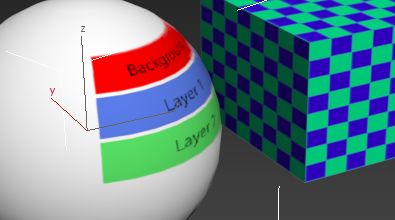 Dica: É possível usar o Viewport Canvas para criar um arquivo PSD com várias camadas; consulte o procedimento anterior para obter detalhes.
Dica: É possível usar o Viewport Canvas para criar um arquivo PSD com várias camadas; consulte o procedimento anterior para obter detalhes. - Selecione o objeto a ser pintado.
- Abra o menu materiais e em Criar / Editar mapas de painel, clique em Viewport Canvas.
A caixa de diálogo do Viewport Canvas abre. Se necessário, posicione a caixa de diálogo para que não obscureça a viewport.
- Sobre a implementação Opções, desative Salvar Textura.
Isso permite que experimentar sem salvar as alterações ao arquivo de bitmap original.
- Abra a implementação do Comportamento de Tinta e observe que Clonar Origem está definido para a Camada Atual.
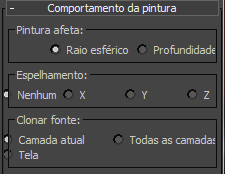
- Clique em
 (Clonar) e escolha o mapa Difuso do material.
(Clonar) e escolha o mapa Difuso do material. A caixa de diálogo de Camadas abre e mostra as camadas do bitmap.
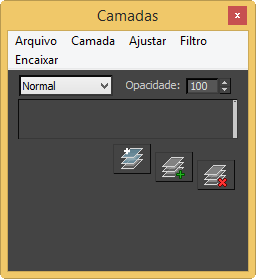
- Selecione uma camada para clonar ao clicar na lista de Camadas. Na ilustração anterior, A Camada 1 está ativa.
Agora já está pronto para selecionar a textura para clonar.
- Posicione o cursor do mouse sobre a textura ao clonar na viewport ativa, pressione e mantenha pressionada a tecla Alt, clique com o botão esquerdo do mouse e, a seguir, libereAlt.
Um ponto verde aparece na textura onde é clicado, mostrando o centro da área a ser clonada.
Agora já está pronto para pintar utilizando a imagem clonada.
- Mova o mouse sobre o objeto selecionado.
A área da textura clonada que se ajusta dentro do círculo do pincel se move com o pincel como uma visualização, enquanto o ponto verde permanece parado.
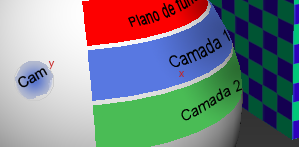
A clonagem de Camada 1 após Alt + clicar em "a"
Dica: Para desativar o recurso de visualização prévia, desative as opções de Visualização do Pincel.
Visualização do Pincel. - Clique uma vez na superfície do objeto selecionado e, a seguir, solte o botão do mouse.
A imagem duplicada é copiada ao objeto selecionado.
Nota: No uso normal, não é necessário clicar uma vez para iniciar a clonagem de uma textura; é possível arrastar, como com outras ferramentas de pintura. É recomendado clicar primeiro neste procedimento para mostrar como a ferramenta Clonar funciona.Todas as demais pinturas com o pincel Clonar, antes de sair da ferramenta ou alterar uma configuração, copia a textura relativa a este ponto.
- Mova o cursor perto do ponto que acabou de ser clicado.
O pincel agora parece estar deslizando sobre o textura duplicada, já que o ponto verde também se move, visualizar exatamente quais partes da textura serão clonadas ao início da pintura novamente.
Nota: Quando o cursor não está sobre o objeto selecionado, o ponto verde se torna vermelho para indicar que não é possível pintar aqui.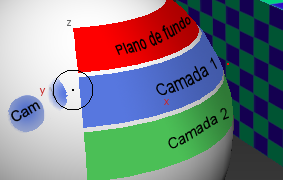
O ponto verde fica vermelho quando afastado da esfera.
- Arraste para pintar mais algumas texturas clonadas.

Continuar para clonar a Camada 1
Somente os conteúdos da camada atual são duplicados.
- Na caixa de diálogo de Camadas, selecione uma camada diferente.
O ponto verde desaparece porque foi alterado um parâmetro. O pincel Clonar ainda está ativo, mas se tentou pintar agora, nenhuma tinha será depositada, pois o ponto de clonagem foi perdido. No entanto, a qualquer momento, é possível especificar um novo o ponto de clonagem na camada atual com Alt+ clicar novamente.
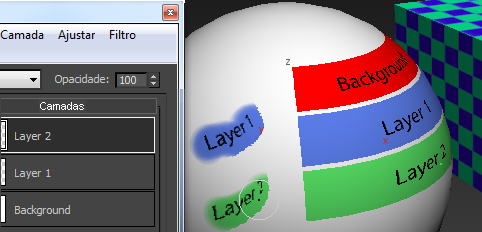
Clonagem da Camada 2
- Na implementação do Comportamento de Tinta, defina Clonar Fonte a Todas as Camadas e novamente Alt+ clique na área de onde será clonado.
- Pinte com o pincel Clonar.
Agora a clonagem está sendo feita em cada camada, não apenas na ativa.
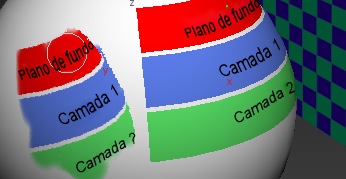
Clonagem de todas as camadas
Dica: A ferramenta Clonar copia a textura exatamente como aparece na viewport, completa com curvatura, reduzida e assim por diante. Para pintar com uma textura não distorcida, configure-a dessa maneira na viewport. Por exemplo, utilize uma imagem de plano de fundo da viewport ou mapeia a textura para um plano paralelo ao de visualização em uma viewport ortogonal. - Na implementação do Comportamento de Tinta, defina Clonar Origem à Tela e Alt+ clique no segundo objeto no passo 1.
- Pintura no objeto selecionado com o pincel Clonar.
Agora está sendo feita a clonagem de toda a tela.
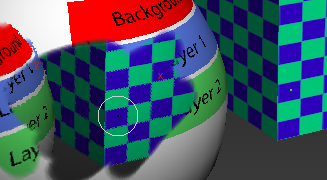
Clonagem da tela
Nota: Quando Clonar Origem for definida para a Camada Atual ou Todas as Camadas, clonar uma textura não incorpora sombreamento de viewport, mas ao definir à Tela, sim. - Continue a pintura. Para finalizar o uso de Clonar, clique com o botão direito do mouse na viewport ou clique no
 botão (Clonar) novamente para desativar.
botão (Clonar) novamente para desativar. Como Salvar Textura está desativado, sua pintura é descartada.
A ferramenta Clonar permite pintar uma textura de uma parte diferente do objeto, usando uma ou todas as camadas do seu bimap, ou a partir de qualquer lugar na viewport ativa. Por exemplo, é possível clonar uma textura de um objeto a outro. Este procedimento proporciona um exemplo do uso de todas as três origens de clonagem.
Interface
Esta seção inicial descreve os controles na parte superior da caixa de diálogo Viewport Canvas: ferramentas de pintura, pincel e as configurações de cor e os botões para abrir vista 2D e a caixa de diálogo de Camada. Os demais controles estão disponíveis a partir de diferentes implementações na caixa de diálogo e estão descritos em Implementações Adicionais do Viewport Canvas.
 à esquerda ou à direita. Quando encaixada, é possível flutuar a caixa de diálogo ao arrastar ou clicar com o botão direito do mouse perto da parte superior e escolhendo Flutuante.
à esquerda ou à direita. Quando encaixada, é possível flutuar a caixa de diálogo ao arrastar ou clicar com o botão direito do mouse perto da parte superior e escolhendo Flutuante. 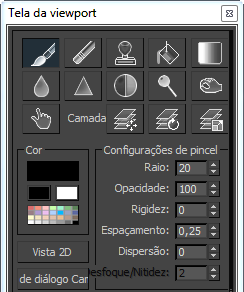
Ferramentas de Pintura
Para pintar um objeto com Viewport Canvas, selecione um objeto e, a seguir, selecione uma ferramenta de pintura na seção superior da caixa de diálogo Viewport Canvas. As ferramentas de pintura funcionam apenas com um único objeto selecionado e este objeto precisa ter um material com um arquivo bitmap atribuído para, pelo menos, um mapa. Se necessário, Viewport Canvas pode aplicar o material e criar o mapa para você. O objeto também precisa de coordenadas UVW, que o Viewport Canvas não pode criar.
Para obter detalhes, consulte este procedimento.
Para evitar aplicar a pintura no modelo (por exemplo, ao experimentar), desative a implementação Opções  Salvar Textura. Clicar com o botão direito do mouse simplesmente descarta a pintura antes de sair da ferramenta. Além disso, a maioria dos pincéis tem um modo de visualizaçãoopcional.
Salvar Textura. Clicar com o botão direito do mouse simplesmente descarta a pintura antes de sair da ferramenta. Além disso, a maioria dos pincéis tem um modo de visualizaçãoopcional.
-
 Pintura
Pintura - Inicia a ferramenta Pintar para adicionar cor à superfície de um objeto. É possível pintar com cores sólidas ou com um bitmap na forma de umaimagem de pincel.
É possível pintar em qualquer lugar no modelo, alterando cor, opacidade, pincel de imagem e outras configurações e navegação na viewport.
-
 Apagar
Apagar - Quando ativo, é possível remover os conteúdos da camada ao pintar, utilizando as configurações de pincel. Atenção: Apagar não está disponível para a camada de plano de fundo. Portanto, recomendamos que a maioria de sua pintura seja executada em camadas adicionais.
Enquanto estiver utilizando outras ferramentas de pintura, é possível ativar Apagar temporariamente ao pressionar e manter pressionada a tecla Shift. Quando a tecla é liberada, a ferramenta retorna para a sua função original.
Nota: Apagar tem sua própria configuração de Opacidade, que é diferente daquela de outras ferramentas, mas utiliza o mesmo campo. Quando Apagar estiver ativo (incluindo o uso da tecla Shift com outras ferramentas), a configuração de Opacidade se aplica somente a Apagar; em todos os outros momentos, a configuração de Opacidade é aplicada a todas as ferramentas aplicáveis, exceto Apagar. -
 Clonar
Clonar - Inicia a ferramenta Clonar, que permite copiar parte da imagem de qualquer lugar no objeto ou na viewport.
Para usar Clonar, primeiro pressione e mantenha pressionada a tecla Alt ao clicar em um ponto na tela para clonar, depois, libere Alt e pinte no objeto selecionado. A pintura tem uma amostra a partir de a área clicada pela primeira vez. Para obter mais informações, consulte este procedimento.
Ao usar a Clonagem, é possível selecionar a amostra da camada atual, todas as camadas ou toda a tela. Para obter detalhes, consulte Clonar Origem.
Atenção: Ao usar a ferramenta Clonar para selecionar a tinta da tela, é recomendado definir a unidade da viewport Pesquisa de Elemento de Textura para Mais Próximo, se possível. Isto fornece a representação mais exata da textura na viewport, portanto, produzindo resultados mais precisos quando a pintura é projetada. Isto acontece porque é possível duplicar somente a partir do que é visível na viewport.
Pesquisa de Elemento de Textura para Mais Próximo, se possível. Isto fornece a representação mais exata da textura na viewport, portanto, produzindo resultados mais precisos quando a pintura é projetada. Isto acontece porque é possível duplicar somente a partir do que é visível na viewport. -
 Fill
Fill - Ao pintar uma superfície 3D, aplica-se a cor atual ou a imagem de pincel para todo o elemento clicado. Dependendo do mapeamento UVW do objeto, isto pode afetar também outros elementos.
Ao pintar a tela de Vista 2D, preenche toda a camada com a cor atual ou imagem do pincel.
Ao preencher com uma imagem de pincel, utilize a Ferramenta de Preenchimento - Imagens de Pincel para especificar se a imagem preenchida é revestida ou simplesmente embalada de uma só vez.
-
 Gradiente
Gradiente - Aplica a cor ou a imagem do pincel como um gradiente. Na verdade, o Gradiente é um preenchimento parcial com enfraquecimento da aresta definida com o mouse.
Para usar, clique no ponto inicial do gradiente e arraste para o ponto final. O preenchimento é executado na parte do objeto “atrás” da direção de arraste, perpendicular ao plano de visualização e, a seguir, enfraquece até completa de transparência no ponto final definido.
-
 Borrão
Borrão - Aplica o efeito de borramento ao pintar.
Para ajustar a quantidade de borramento, utilize o Configuração de Desfoque/Nitidez.
-
 Nitidez
Nitidez - Ajusta as arestas borradas.
Para ajustar o grau de nitidez, utilize a configuração de Desfoque/Nitide.
Dica: O uso excessivo da ferramenta de nitidez pode causar artefatos indesejados, como contornos brancos em torno de arestas. Para obter melhores resultados, aplique com um toque de luz ao diminuir o valor de opacidade. -
 Contraste
Contraste - Aumenta o contraste na área de pintura. Isso pode ajudar a enfatizar pequenos recursos da textura.
-
 Subexposição
Subexposição - Clareia a área pintada. Trabalha principalmente em tons médios; não afeta os pixels completamente pretos.
-
 Superexposição
Superexposição - Escurece a área pintada. Trabalha principalmente em tons médios; não afeta os pixels completamente brancos.
-
 Borrar
Borrar - Empurra os pixels em torno da tela, como se fosse pintura com os dedos. Para um efeito borrado mais bruto, use uma máscara de imagem do pincel ao invés de uma cor sólida. Dica: Como a ferramenta de Nitidez, Borrar funciona melhor quando aplicado com um toque leve ao diminuir o valor de Opacidade.
-
 Mover Camada
Mover Camada - Quando ativado, mova a camada ativa ao arrastar em qualquer lugar na viewport. Ao arrastar, uma mensagem junto ao cursor mostra a quantidade de deslocamento nos eixos de textura U e V.
Mover Camada não está disponível para a camada de plano de fundo.
-
 Girar Camada
Girar Camada - Quando ativado, gire a camada ativa ao arrastar em qualquer lugar na viewport. Ao arrastar, uma mensagem junto ao cursor exibe o ângulo de rotação.
Girar Camada não está disponível para a camada de plano de fundo.
Dica: A rotação sempre ocorre em torno do centro da imagem (não na tela). Por exemplo, se uma camada tiver somente um percurso de tinta, ela gira em torno do centro do traço. Para melhor visualizar onde é o centro, abra a janela Pintura 2D. -
 Dimensionar Camada
Dimensionar Camada - Quando ativada, dimensiona a escala ativa ao arrastar em qualquer lugar na viewport. Ao arrastar, uma mensagem junto ao cursor mostra o percentual de escala.
Dimensionar Escala não está disponível para a camada de plano de fundo.
Dica: O dimensionamento sempre ocorre em torno do centro da imagem (não na tela). Por exemplo, se uma camada tiver somente um traço de tinta, ela dimensiona em torno do centro do traço. Para melhor visualizar onde é o centro, abra a janela Pintura 2D.
Opções de Mouse e Teclado para as ferramentas de Pintura
As seguintes opções de mouse e teclado estão disponíveis ao usar as ferramentas de pintura:
- Normal (sem chave) Pinta ou edita a imagem com a cor atual ou imagem de pincel.
- Shift Borracha: apaga as peças desenhadas durante a ativação da ferramenta. Este modo utiliza a configuração de Opacidade da ferramenta Apagar, em vez da configuração de Opacidade padrão usado por outras ferramentas.
- Ctrl Mostra a cor a partir da superfície do objeto selecionado; seleciona um único pixel a partir do centro do pincel.
- barra de espaço Mantenha pressionada e clique para desenhar uma linha reta a partir do último ponto de pintura para onde clicou. Isto funciona com todas as ferramentas de pintura do tipo de traço, incluindo Pintar e Apagar.
- Ctrl + Shift Mantenha pressionada e arraste verticalmente para alterar o raio do pincel de forma interativa.
- Alt + ShiftMantenha pressionada e arraste verticalmente para alterar a opacidade do pincel de forma interativa.
- Ctrl + Alt Mantenha pressionada e arraste verticalmente para alterar a rigidez do pincel de forma interativa.
- Clicar com o botão direito do mouse Sai da ferramenta e aplica a pintura ao modelo de textura e salva o arquivo de bitmap. Na maioria dos casos, isso leva menos do que um segundo, mas se levar mais tempo, uma barra de progresso é atualizada na interface durante os cálculos.
Se clicar com o botão direito do mouse ou sair de uma ferramenta de pintura depois de acrescentar uma ou mais camadas a um bitmap de única camada, a caixa de diálogo Salvar Camadas de Textura abre para solicitar que seja determinado como tratar a imagem com várias camadas.
Nota: Como o bitmap é salvo depois de sair da ferramenta, não é possível desfazer os traços depois da conversão. No entanto, ao pintar, Desfazer funciona normalmente.
Grupo Cores

- Cor
- Clique na amostra de cor para abrir o Seletor de Cores, que permite alterar a cor de tinta.
-
 Preto/Branco
Preto/Branco - Define a cor de tinta para preto e branco, ao clicar no botão correspondente.
-
 Abra a paleta de cores
Abra a paleta de cores - Abre a caixa de diálogo Paleta de Cores personalizada com uma matriz de amostras de cor; clique em uma amostra para usar sua cor.
Para personalizar uma amostra, clique com o botão direito do mouse e use o Seletor de Cores que abre para ajustar a cor. Use os botões na parte inferior da caixa de diálogo para carregar uma paleta personalizada, salve a paleta atual ou salve a paleta atual como o padrão.
Grupo de Configurações do Pincel
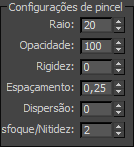
- Raio
- O raio da esfera do pincel em pixels. Para alterar o raio de forma interativa na viewport, mantenha pressionada a tecla Ctrl + Shift ao arrastar na vertical. Nota: Como mencionado, o pincel do Viewport Canvas tem forma esférica, então ao pintar seções finas de objetos 3D, pode parecer que o pincel penetra no objeto e aplica a pintura a duas ou mais superfícies simultaneamente. Se esta situação ocorrer, tente reduzir a configuração do Raio ou usando uma vista 2D.
- Opacidade
- Define a opacidade para todas as ferramentas exceto Apagar. Ao Apagar estiver ativo, este campo define somente o valor para a ferramenta Apagar. Um valor de 100 é completamente opaco.
Para alterar a opacidade de forma interativa na viewport, mantenha pressionada as teclas Alt + Shift ao arrastar na vertical.
- Dureza
- O enfraquecimento nas arestas de pincel. Um valor alto de dureza produz um pincel com aresta fina; quanto menor o valor, mais suave será a aresta.
Para alterar a rigidez de forma interativa na viewport, mantenha pressionada as teclas Ctrl + Alt ao arrastar na vertical.
- Espaçamento
- Ao fazer um traço contínuo ao arrastar, a distância relativa ao raio do pincel entre cada cópia do pincel depositado ao longo do traço. O valor padrão de 0,25, significa que as cópias têm um quarto do raio de distância depositado. Para deposit cópias de aresta a aresta, defina o espaçamento para 2.0.
- Dispersão
- Randomiza a colocação de cada cópia do pincel durante um traço. Quanto maior o valor de dispersão, maior será a randomização.
- Desfoque/Nitidez
- A quantidade de desfoque ou nitidez aplicado pela ferramenta Desfoque ou Nitidez. Só está disponível para aquelas ferramentas.
- Vista 2D
- Ativa a janela pintura 2D para pintar em uma tela retangular.
- Caixa de diálogo camadas
- Ativa a caixa de diálogo Camadas para o gerenciamento das camadas de bitmap.